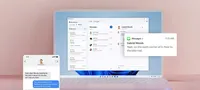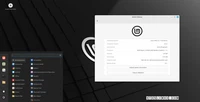Apple @ Work:理解Apple的私有Wi-Fi地址功能
Apple @ Work 由 Mosyle 提供,后者是唯一的 Apple 统一平台,集成所有必要的解决方案以部署、管理和保护工作中的 Apple 设备。超过 45,000 家组织信任 Mosyle。苹果的“私有Wi-Fi地址”功能通过为每个连接的Wi-Fi网络分配一个唯一的MAC地址来增强用户隐私,防止跨网络跟踪。该功能适用于iPhone、iPad、Mac、Apple Watch等设备。配置方法包括在设置中选择“私有Wi-Fi地址”选项,具体步骤根据设备类型有所不同。虽然该功能有助于保护隐私,但也需考虑网络兼容性和安全性问题。

Apple @ Work 仅由 Mosyle 提供,Mosyle 是唯一的 Apple 统一平台。Mosyle 是唯一一个将所有必要的解决方案集成到一个专业级别的平台上,以无缝和自动部署、管理和保护工作中的 Apple 设备的解决方案。超过 45,000 家组织信任 Mosyle,使其能够以零努力和合理成本使数百万 Apple 设备准备好使用。今天请求您的 扩展试用,并了解为什么 Mosyle 是您工作与 Apple 所需的一切。
苹果在设计哲学中一直优先考虑用户隐私。其一个较少讨论但重要的功能是私有Wi-Fi地址。该功能旨在帮助人们在连接公共Wi-Fi网络时保持隐私,通过使关于其设备的信息匿名化。那么,它具体做了什么,你如何在你的设备队列中充分利用它?作者:Some of my favorite gear Aqara Smart Lock U50 使用Apple Home Key和Aqara U50升级你的门锁。
什么是私有Wi-Fi地址?
每台连接到互联网的设备都有一个唯一的标识符,称为媒体访问控制(MAC)地址。通常,这个地址保持不变,允许网络运营商和观察者跟踪您设备在各种网络中的活动。这种一致性可能会让注重隐私的用户感到沮丧,因为它使数据收集跨越多个位置成为可能。苹果的“私有Wi-Fi地址”功能通过为每个连接的Wi-Fi网络分配一个唯一的MAC地址来实现这一点。这一简单而强大的转变使得网络运营商更难跟踪你在从一个Wi-Fi网络移动到另一个Wi-Fi网络时设备的行为。它是如何工作的?
Apple的私有Wi-Fi地址旨在通过几种关键方式保护用户:- Unique MAC Address per Network: Instead of using the same MAC address for every Wi-Fi connection, your Apple device generates a distinct MAC address for each network. This prevents cross-network tracking and reduces the chances of your device being followed across multiple locations.
- Periodic Address Rotation: In some cases, particularly with updated software versions, your device may periodically rotate its MAC address to further enhance your privacy.
配置私有Wi-Fi地址
配置私有Wi-Fi地址功能取决于你使用的Apple设备。以下是具体步骤:作者:ad 我的一些最爱的装备 eufyCam 2C 升级你的家庭安全,使用无线摄像头,包括HomeKit兼容性。对于iPhone、iPad或iPod Touch(iOS 14及以上):
- Open the Settings app and tap Wi-Fi.
- If not connected to the desired network, tap Edit in the upper-right corner.
- Tap the More Info button (usually an “i” symbol) next to the network name.
- Choose Private Wi-Fi Address, then select your preferred option: Off, Fixed, or Rotating.
对于 Mac(macOS Sequoia 或更高版本):
- Go to Apple menu > System Settings, then select Wi-Fi from the sidebar.
- Click Details or More Info next to the network.
- From the Private Wi-Fi Address menu, choose Off, Fixed, or Rotating.
对于Apple Watch(watchOS 7或更高版本):
- Open the Settings app and tap Wi-Fi.
- Tap the network name or swipe left and tap More Info if not connected.
- Select Private Address and choose Off, Fixed, or Rotating based on your preference.
需要考虑的事项
虽然私有Wi-Fi地址功能是一个强大的工具,用于增强您的隐私,但也有一些重要的考虑因素:- Network Compatibility: Some networks, especially enterprise or K-12 ones, may require a traditional, consistent MAC address for access. If you run into connectivity issues, you might need to disable the Private Wi-Fi Address for that specific network. If you’re doing this as a way to allow/disallow devices on your network, I won’t recommend it, though.
- Security vs. Usability: Keeping the feature enabled protects your privacy but might require occasional adjustments for certain networks that don’t recognize randomized addresses.
总结
苹果对用户隐私的承诺非常明显,而私有Wi-Fi地址功能则是这一承诺的另一种方式(尽管只是很小的一部分)。通过确保每个网络从你的iPhone/Mac/iPad接收一个独特的MAC地址,苹果帮助减少了跟踪,并使用户更容易在不同网络上保护自己的数据。无论你是注重隐私的人,还是只是想最小化你的数字足迹,这个功能都值得使用。Apple @ Work 仅由 Mosyle 提供,Mosyle 是唯一的 Apple 统一平台。Mosyle 是唯一一个将所有必要的解决方案集成到一个专业的平台上,以无缝且自动地部署、管理和保护工作中的 Apple 设备的解决方案。超过 45,000 家组织信任 Mosyle,以无努力且经济实惠的方式使数百万 Apple 设备准备好使用。今天请求您的 EXTENDED TRIAL,并了解为什么 Mosyle 是您工作与 Apple 所需的一切。
分类
最新文章
- <p><strong>Satechi SM3 机械键盘测评:安静高效的生产力利器</strong></p>
- This old mobile phone has become a fire hazard right before my eyes.
- <p>苹果日历的邀请函:与苹果待办事项有10种不同之处</p>
- <p><strong>苹果的工作:</strong> 2025 年苹果会发布一个与谷歌 Workspace 竞争的产品吗?</p>
- <p>苹果不太可能会举办特别活动来宣布 iPhone SE 4。</p>
- Today's New York Times Crossword Puzzle Clues and Answers (#608)
- Ubuntu 20.04 LTS 的支持即将到期。
- <p>读书清单太长了吗?让 AI 为您朗读。</p>
- This is my holy grail Blu-ray player.
- <p>Apple will release new products next week. Here's what's coming.</p>